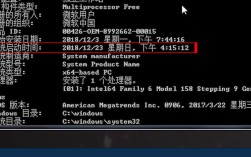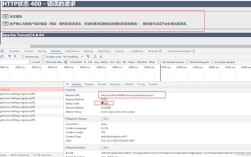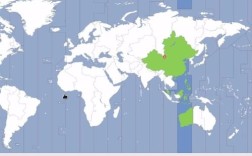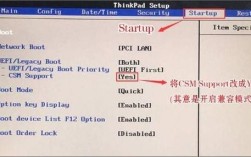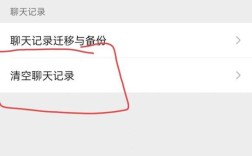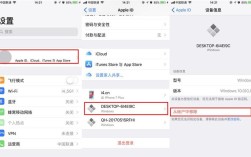手机锁屏密码是保护个人隐私的第一道防线,无论是日常使用还是应对突发情况,合理设置密码都能有效防止他人随意访问你的设备,以下将分系统介绍具体操作方法,并提供实用建议。
一、Android系统设置步骤

1\. 打开手机【设置】,找到【安全与隐私】选项(不同品牌可能显示为“锁屏与密码”或“生物识别和密码”)。
2\. 点击【锁屏密码】,选择密码类型:支持数字、图案、混合密码(字母+数字)或指纹/面部识别组合。
3\. 输入至少6位密码或绘制图案(需重复确认),点击完成。
4\. 建议开启【锁屏后立即锁定】功能,避免短暂离开时被他人操作。
二、iOS系统设置步骤
1\. 进入【设置】-【面容ID与密码】(或【触控ID与密码】)。

2\. 点击【打开密码】,默认使用6位数字密码;若需更高安全性,选择【密码选项】切换为“自定义字母数字密码”。
3\. 输入两次密码完成设置,可同步开启面容或指纹验证。
4\. 下拉至底部,关闭【今天视图和搜索】选项,防止锁屏界面泄露信息。
三、密码设置注意事项
• 避免使用生日、连续数字(如123456)或重复字符(如000000)。
• 混合密码建议结合大小写字母、符号(如Pa$$w0rd_2023),长度超过8位更安全。
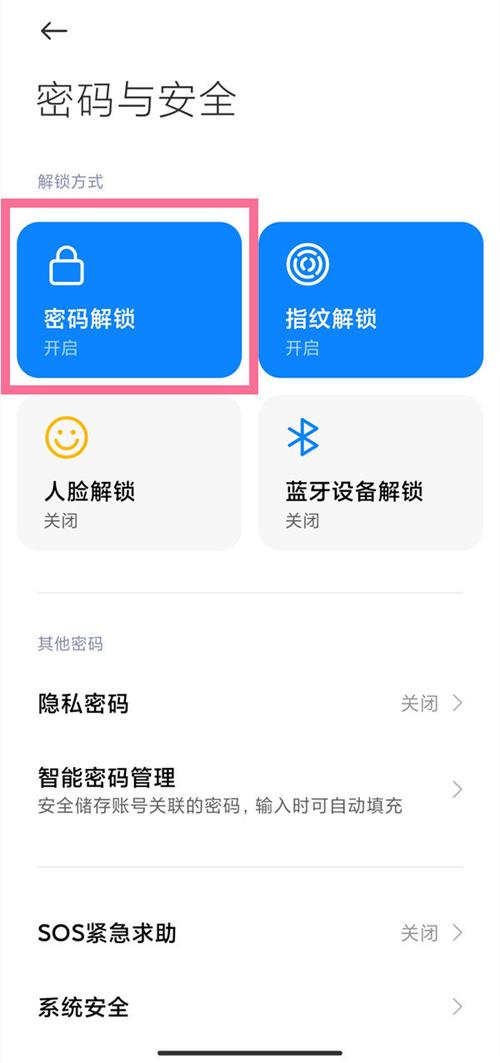
• 定期更换密码(建议每3个月一次),若手机曾借给他人,应立即修改。
• 开启“查找设备”功能(Android的“查找我的手机”/ios的“查找我的iPhone”),即使丢失也能远程锁定数据。
四、常见问题解答
Q:忘记密码怎么办?
A:安卓用户可通过绑定的谷歌账号重置(需提前开启网络解锁);iPhone需使用iTunes恢复系统,但会清除所有数据。
Q:频繁输错密码导致锁定?
A:安卓设备通常支持30秒后重试,iPhone停用时长随错误次数递增,严重时需连接电脑处理。
个人观点
手机承载了大量敏感信息,从聊天记录到支付账户,一旦泄露可能造成财产损失或隐私危机,许多人因嫌麻烦而忽略密码设置,实则将风险转嫁给“侥幸心理”,花两分钟设置高强度密码,配合生物识别功能,既能平衡便捷性,又能筑起安全壁垒,你的数据安全,值得这份谨慎。